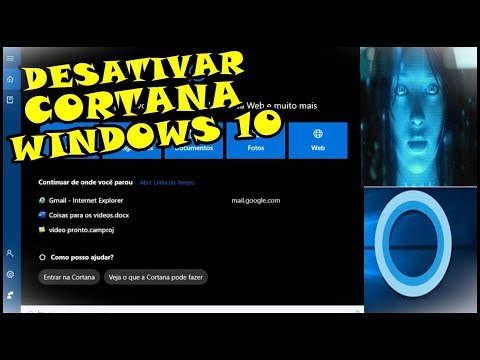Como os vazamentos de VPN ocorrem
Os princípios básicos do uso da VPN são bem diretos: você instala um pacote de software em seu computador, dispositivo ou roteador (ou usa o software VPN incorporado). Este software captura todo o tráfego da sua rede e redireciona-o, através de um túnel criptografado, para um ponto de saída remoto. Para o mundo exterior, todo o seu tráfego parece estar vindo desse ponto remoto, em vez de sua localização real. Isso é ótimo para privacidade (se você quiser garantir que ninguém entre seu dispositivo e o servidor de saída possa ver o que você está fazendo), é ótimo para salto de borda virtual (como assistir a serviços de streaming dos EUA na Austrália) e é uma excelente maneira geral para encobrir sua identidade online.
No entanto, segurança e privacidade do computador são perpetuamente um jogo de gato e rato. Nenhum sistema é perfeito e, com o passar do tempo, vulnerabilidades descobertas podem comprometer sua segurança - e os sistemas VPN não são exceção. Aqui estão as três principais maneiras que sua VPN pode vazar suas informações pessoais.
Protocolos falhos e erros
Em 2014, o bem divulgado bug Heartbleed mostrou vazar as identidades dos usuários de VPN. No início de 2015, foi descoberta uma vulnerabilidade do navegador da Web que permite que um terceiro emita uma solicitação para um navegador da Web para revelar o endereço IP real do usuário (contornando a ofuscação que o serviço VPN fornece).

Esses tipos de vulnerabilidades são os piores, porque são impossíveis de prever, as empresas demoram a corrigi-los e você precisa ser um consumidor informado para garantir que seu provedor de VPN esteja lidando apropriadamente com novas e conhecidas ameaças. No entanto, assim que forem descobertos, você poderá tomar medidas para se proteger (como destacaremos em breve).
Vazamentos de DNS
Mesmo sem bugs e falhas de segurança, no entanto, há sempre a questão de vazamento de DNS (que pode surgir de opções de configuração padrão do sistema operacional, erro do usuário ou erro do provedor de VPN). Os servidores DNS resolvem esses endereços amigáveis ao homem que você usa (como www.facebook.com) em endereços amigáveis para a máquina (como 173.252.89.132). Se o seu computador usa um servidor DNS diferente do local da sua VPN, ele pode fornecer informações sobre você.
Os vazamentos de DNS não são tão ruins quanto vazamentos de IP, mas eles ainda podem fornecer sua localização. Se o seu vazamento de DNS mostrar que seus servidores DNS pertencem a um pequeno ISP, por exemplo, isso reduzirá muito sua identidade e localizará você geograficamente.
Qualquer sistema pode ser vulnerável a um vazamento de DNS, mas o Windows tem sido historicamente um dos piores criminosos, devido à forma como o sistema operacional lida com solicitações e resolução de DNS. Na verdade, o tratamento do DNS do Windows 10 com uma VPN é tão ruim que o braço de segurança do computador do Departamento de Segurança Interna dos Estados Unidos emitiu instruções sobre o controle de solicitações de DNS em agosto de 2015.
Vazamentos IPv6
Finalmente, o protocolo IPv6 pode causar vazamentos que podem revelar sua localizaçãoe permitir que terceiros rastreiem seu movimento pela Internet. Se você não está familiarizado com o IPv6, confira nosso explicador aqui: é essencialmente a próxima geração de endereços IP e a solução para o mundo que está acabando com os endereços IP, pois o número de pessoas (e seus produtos conectados à Internet) dispara.
Embora o IPv6 seja ótimo para resolver esse problema, não é tão bom no momento para as pessoas preocupadas com a privacidade.
Resumindo: alguns fornecedores de VPN lidam apenas com solicitações IPv4 e ignoram solicitações IPv6. Se sua configuração de rede e ISP específicos forem atualizados para suportar o IPv6mas sua VPN não lida com solicitações IPv6, você pode se deparar com uma situação em que um terceiro pode fazer solicitações IPv6 que revelam sua verdadeira identidade (porque a VPN as transfere cegamente para sua rede local / computador, o que responde honestamente à solicitação ).
No momento, os vazamentos de IPv6 são a fonte menos ameaçadora de vazamento de dados. O mundo tem estado tão lento em adotar o IPv6 que, na maioria dos casos, o seu provedor de serviços de Internet, mesmo apoiando-o, está na verdade protegendo-o contra o problema. No entanto, você deve estar ciente do problema em potencial e proteger-se proativamente contra ele.
Como verificar se há vazamentos
Então, onde tudo isso deixa você, o usuário final, quando se trata de segurança? Isso deixa você em uma posição na qual você precisa estar atento à sua conexão VPN e testar sua própria conexão com frequência para garantir que ela não esteja vazando. Não entre em pânico: vamos orientá-lo durante todo o processo de teste e correção de vulnerabilidades conhecidas.
Verificar se há vazamentos é um assunto bastante simples, mas corrigi-los, como você verá na próxima seção, é um pouco mais complicado. A internet está cheia de pessoas preocupadas com a segurança e não há escassez de recursos disponíveis on-line para ajudá-lo a verificar vulnerabilidades de conexão.
Nota: Embora você possa usar esses testes de vazamento para verificar se o seu navegador da web proxy está vazando informações, os proxies são uma besta completamente diferente das VPNs e não devem ser considerados uma ferramenta de privacidade segura.
Primeiro passo: encontre o seu IP local
Primeiro, determine qual é o endereço IP real da sua conexão de internet local. Se você estiver usando sua conexão doméstica, esse será o endereço IP fornecido pelo seu provedor de serviços de Internet (ISP). Se você estiver usando o Wi-Fi em um aeroporto ou hotel, por exemplo, seria o endereço IP deseus ISP. Independentemente disso, precisamos descobrir o que uma conexão nua da sua localização atual para a maior internet parece.

Anote este endereço, pois este é o endereço que vocênão quero ver o pop-up no teste de VPN que conduziremos em breve.
Segundo Passo: Execute o Teste de Vazamento da Linha de Base
Em seguida, desconecte sua VPN e execute o seguinte teste de vazamento em sua máquina. Isso mesmo, nós não quero que a VPN esteja funcionando ainda - precisamos primeiro obter alguns dados de linha de base.
Para nossos objetivos, usaremos o IPLeak.net, pois ele testa simultaneamente seu endereço IP, se o endereço IP está vazando por meio do WebRTC e quais servidores DNS sua conexão está usando.

Além disso, todas as entradas de DNS na "Detecção de endereço DNS" na parte inferior correspondem às configurações de DNS em nossa máquina (nosso computador está configurado para se conectar aos servidores DNS do Google). Portanto, para o nosso teste de vazamento inicial, tudo é verificado, pois não estamos conectados à nossa VPN.
Como teste final, você também pode verificar se a sua máquina está vazando endereços IPv6 com IPv6Leak.com. Como mencionamos anteriormente, enquanto isso ainda é uma questão rara, nunca é demais ser proativo.
Agora é hora de ligar a VPN e executar mais testes.
Terceiro Passo: Conecte-se à sua VPN e execute novamente o teste de vazamento
Agora é hora de se conectar à sua VPN. Seja qual for a rotina que sua VPN exige para estabelecer uma conexão, agora é a hora de executá-la: inicie o programa da VPN, ative a VPN nas configurações do sistema ou o que você normalmente faz para se conectar.
Quando estiver conectado, é hora de executar o teste de vazamento novamente. Desta vez, devemos (espero) ver resultados totalmente diferentes. Se tudo estiver funcionando perfeitamente, teremos um novo endereço IP, nenhum vazamento de WebRTC e uma nova entrada de DNS. Mais uma vez, vamos usar o IPLeak.net:

Na captura de tela acima, você pode ver que nossa VPN está ativa (já que nosso endereço IP mostra que estamos conectados na Holanda, e não nos Estados Unidos), e nosso endereço IP detectadoe o endereço WebRTC é o mesmo (o que significa que não estamos vazando nosso verdadeiro endereço IP por meio da vulnerabilidade WebRTC).
No entanto, os resultados do DNS na parte inferior mostram os mesmos endereços de antes, vindos dos Estados Unidos - o que significa que nossa VPN está vazando nossos endereços DNS.
Este não é o fim do mundo do ponto de vista da privacidade, neste caso em particular, uma vez que estamos usando os servidores DNS do Google em vez dos servidores DNS do nosso ISP. Mas ainda identifica que somos dos EUA e ainda indica que nossa VPN está vazando solicitações de DNS, o que não é bom.
OBSERVAÇÃO: se o seu endereço IP não mudou, provavelmente não é um "vazamento". Em vez disso, 1) sua VPN está configurada incorretamente e não está conectando ou 2) seu provedor de VPN soltou totalmente a bola de alguma forma e você precisa entrar em contato com a linha de suporte e / ou encontrar um novo provedor de VPN.
Além disso, se você executou o teste IPv6 na seção anterior e descobriu que sua conexão respondeu a solicitações IPv6, você também deve executar novamente o teste IPv6 novamente para ver como sua VPN está lidando com as solicitações.
Então, o que acontece se você detectar um vazamento? Vamos falar sobre como lidar com eles.
Como evitar vazamentos
Embora seja impossível prever e evitar todas as possíveis vulnerabilidades de segurança, podemos evitar facilmente vulnerabilidades de WebRTC, vazamentos de DNS e outros problemas. Veja como se proteger.
Use um provedor de VPN respeitável
Em primeiro lugar, você deve usar um provedor de VPN respeitável que mantenha seus usuários informados sobre o que está acontecendo no mundo da segurança (eles farão a lição de casa para que você não precise), e age sobre essas informações para conectar furos de forma proativa (e notificá-lo quando você precisar fazer alterações). Para esse fim, recomendamos fortemente o StrongVPN, um ótimo provedor de VPN que não apenas recomendamos, mas também usamos a nós mesmos.
Quer um teste rápido e sujo para ver se o seu provedor de VPN é remotamente confiável? Execute uma pesquisa por seu nome e palavras-chave, como "WebRTC", "portas com vazamento" e "vazamentos de IPv6". Se o seu provedor não tiver postagens de blog ou documentação de suporte sobre esses problemas, provavelmente você não desejará usar esse provedor de VPN, pois ele não está conseguindo abordar e informar seus clientes.
Desativar solicitações do WebRTC
Se você usa o Chrome, o Firefox ou o Opera como seu navegador da Web, pode desativar as solicitações WebRTC para fechar o vazamento do WebRTC.Os usuários do Chrome podem baixar e instalar uma das duas extensões do Chrome: WebRTC Block ou ScriptSafe. Ambos bloquearão solicitações WebRTC, mas o ScriptSafe tem o bônus adicional de bloquear arquivos maliciosos de JavaScript, Java e Flash.
Os usuários do Opera podem, com um pequeno ajuste, instalar extensões do Chrome e usar as mesmas extensões para proteger seus navegadores. Os usuários do Firefox podem desativar a funcionalidade WebRTC no menu about: config. Apenas digite
about:config
na barra de endereços do Firefox, clique no botão "Terei cuidado" e role para baixo até ver o
media.peerconnection.enabled
entrada. Clique duas vezes na entrada para alterná-la para "false".

Plug DNS e vazamentos IPv6
Conectar vazamentos de DNS e IPv6 pode ser um aborrecimento enorme ou trivialmente fácil de corrigir, dependendo do provedor de VPN que você usa. Na melhor das hipóteses, você pode simplesmente dizer ao seu provedor de VPN, através das configurações da sua VPN, para conectar os buracos de DNS e IPv6, e o software da VPN irá lidar com todo o trabalho pesado para você.
Se o seu software de VPN não fornecer essa opção (e é muito raro encontrar um software que modifique seu computador em seu nome dessa maneira), você precisará definir manualmente seu provedor de DNS e desativar o IPv6 no nível do dispositivo. Mesmo se você tiver um útil software de VPN que fará o trabalho pesado para você, recomendamos que leia as instruções a seguir sobre como alterar manualmente as coisas, para que possa verificar novamente se o software da VPN faz as alterações corretas.
Demonstraremos como fazer isso em um computador com o Windows 10, porque o Windows é um sistema operacional muito usadoe porque também é surpreendentemente prejudicial nesse aspecto (em comparação com outros sistemas operacionais). O motivo pelo qual o Windows 8 e o 10 são tão prejudiciais é devido a uma alteração na maneira como o Windows lidou com a seleção de servidores DNS.
No Windows 7 e versões posteriores, o Windows simplesmente usaria os servidores DNS que você especificou na ordem em que você os especificou (ou, se não o fizesse, apenas usaria os especificados no nível do roteador ou do provedor). Começando com o Windows 8, a Microsoft introduziu um novo recurso conhecido como “Smart-Homed Named Resolution”. Esse novo recurso mudou a maneira como o Windows lidava com servidores DNS. Para ser justo, ele realmente acelera a resolução de DNS para a maioria dos usuários, se os servidores DNS primários estiverem lentos ou sem resposta. Para usuários de VPN, no entanto, isso pode causar vazamento de DNS, já que o Windows pode recorrer a servidores DNS diferentes dos atribuídos pela VPN.
A maneira mais infalível de corrigir isso no Windows 8, 8.1 e 10 (edições Home e Pro) é simplesmente configurar os servidores DNS manualmente para todas as interfaces.

Para cada adaptador de rede, desmarque “Internet Protocol Version 6” para se proteger contra o vazamento do IPv6. Em seguida, selecione “Internet Protocol Version 4” e clique no botão “Propriedades”.


Repita este processo de especificar os endereços DNS para cada adaptador em seu computador habilitado para VPN, a fim de garantir que o Windows nunca possa retornar ao endereço DNS errado.
Usuários do Windows 10 Pro também podem desabilitar todo o recurso de Resolução Nomeada Multi-Homed Inteligente através do Editor de Diretiva de Grupo, mas recomendamos também executar as etapas acima (no caso de uma atualização futura habilitar o recurso novamente, o computador começará a vazar dados DNS).
Para fazer isso, pressione Windows + R para abrir a caixa de diálogo de execução, digite “gpedit.msc” para iniciar o Editor de Diretiva de Grupo Local e, como visto abaixo, navegue até Modelos Administrativos> Rede> DNS-Client. Procure a entrada "Desativar resolução de nome multi-homed inteligente".

Então, com todas essas mudanças promulgadas, como está o nosso teste de vazamento agora?

Jogar o jogo do Investigador particular em sua própria conexão não é exatamente uma maneira emocionante de passar uma noite, mas é uma etapa necessária para garantir que sua conexão com a VPN não seja comprometida e vaze suas informações pessoais. Felizmente, com a ajuda das ferramentas corretas e de uma boa VPN, o processo é indolor e suas informações de IP e DNS são mantidas em sigilo.